上一篇文章我介绍我所在团队的Web自动曝光埋点的方案经验,今天想继续就埋点话题来介绍一下我们的多端可视化埋点解决方案。
团队经过一年探索,已经实现了多终端可视化埋点方案,包含 Web / App / 小程序等终端,基本操作流程就是将原运行在终端的应用,映射到PC浏览器上,通过浏览器做配置埋点,相较于H5,App终端因技术栈及访问环境等条件不同,在界面投屏及元素识别上有一定的难度,下面分享我们实现的像素识别方案。
埋点,简单说就是对指定位置埋上指定的值,以便监控到该位置是否做了点击、曝光、跳转等操作,从而得到数据以做分析使用。
该数据通常被PD、运营等同学使用,但埋点却由编码的开发同学完成,且埋点的值还会不定时的更新,增加开发人员工作。
以此为诉求,团队着手实现可视化埋点方案,可视化埋点核心在于 如何以平台的形式不经开发人员来对页面埋点,比如由制定埋点规划、使用埋点数据的PD人员来操作。
可视化埋点 从使用终端及技术栈上可划分为两类,native和web,而weex、小程序则两端都覆盖。

开发完全不参与,当然是非常理想,实际上难以操作。简单来说做埋点管理的平台通常是在web端,而PD很难通过web平台来操作native app的页面元素。相比之下web端的埋点可视化因终端及技术的一致性,我们已经实现。
退而求其次,由开发人员在代码中标明需要埋点的位置,由PD来配置、更新需埋点的值,也可以很大程度上减少开发人员工作,提升工作效率,我们就以这种思路来实际App可视化埋点。
下面主要分享下,如何在PC平台对App实现可视化埋点解析,实际的实现行为更复杂,这里精要讲下思路、流程。
◆ ◆ ◆方案
web端的可视化埋点,用户可以通过js实现对html操作,从而直接在PC上对web页面做元素的圈选、分析。
而web不具备操作native的能力,通过埋点规范、Native截屏、解析约定等,共同实现了一套完整的方案。
首先Native开发人员做硬编码向需要埋点的元素定义id,native接入sdk,以识别此类元素,截应用图,并将图元素绘制在对应位置,保存为RGB色值的png图像,如下图:
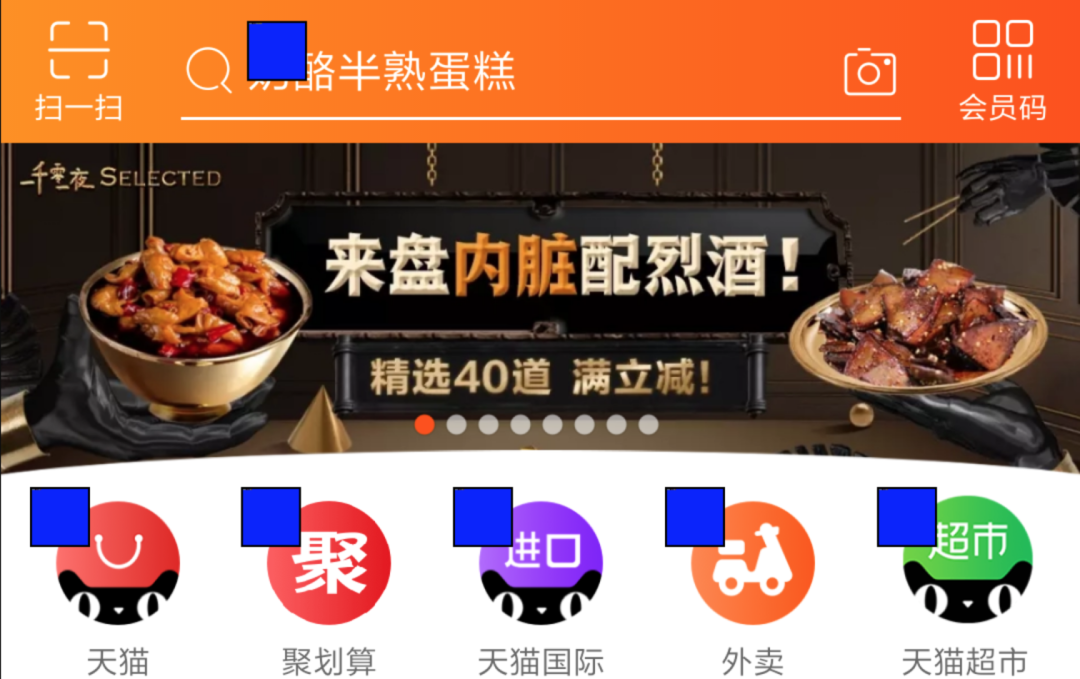
上图中带黑色边框的蓝色正方形的区块,标明了需要埋点的元素及ID都隐藏这个区块里。
我们放大该区块
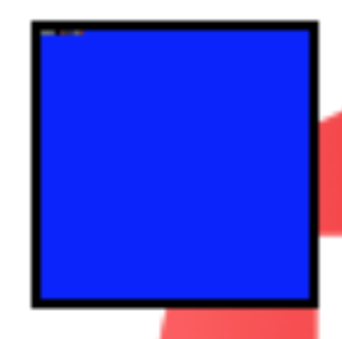
可以看到黑框内的左上角,有一些彩色像素,这些像素就是用来标识埋点元素的位置及id。web端的工作重点就是解析这张图片的Data。web端下载该图并得到其像素数据:
const canvas = document.canvas;const ctx = canvas.getContext('2d');const img = new Image();img.setAttribute("crossOrigin", "anonymous");img.crossOrigin = "Anonymous"img.src = src;img.onload = function() { ctx.drawImage(img, 0, 0); let imageData = ctx.getImageData(0, 0, this.width, this.height); // imageData即 该图片的所有像素点 }得到所有像素点,如
[255, 144, 0, 255, 255, 144, 0, 255, 255, 144, 0, 255, 255,...]我们知道,一个像素点,由四个值组成,分别为RGBA,如第一个像素点:
255 - R
144 - G
0 - B
255 - A
通过这套数据,四个一组 来筛选找到 web与native 约定好的起始点(即 [97, 117, 116, 255, 111, 116, 114, 255, 97, 99, 107, 255]) ,找到后,再取5656px的区块,且该区块外有 22px的黑色边框,符合这个条件的,即是双方约定标识的有效区域,如下图示意:
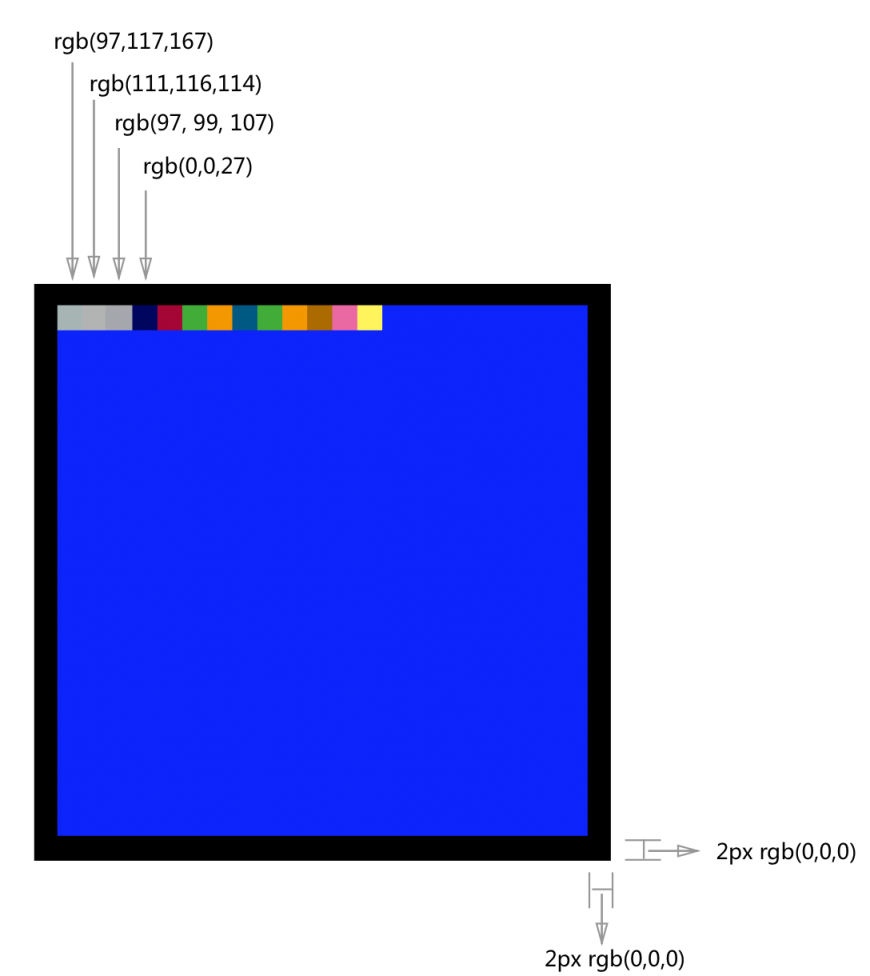
比如我们在第10000个像素找到了符合条件的区块,经过简单计算我们可以得到每个像素在图片上的位置:
const pi = 10000; //如对第10000个像素点 const width = 1000; //该图片的宽度为1000 const pos = { height: pi*width, width: parseInt(i / width, 10)}得到有效区域后,再分析该区域像素数据,可以得出,如下像素值
[ 97, 117, 116, 255, #起始标识 a,u,t 111, 116, 114, 255, #起始标识 o,t,r 97, 99, 107, 255, #起始标识 a,c,k 0, 0, 27, 255, #id 长度 27 97, 50, 49, 255, #id值 a,2,1 52, 49, 46, 255, #id值 4,1,. 49, 46, 115, 255, #id值 1,.,s 101, 97, 114, 255, #id值 e,a,r 99, 104, 98, 255, #id值 c,h,b 97, 114, 46, 255, #id值 a,r,. 115, 101, 97, 255, #id值 s,e,a 114, 99, 104, 255, #id值 r,c,h 98, 111, 120, 255, #id值 b,o,x 0, 0, 255, 255, 0, 0, 255, 255, 0, 0, 255, 255, 0, 0, 255, 255, 0, 0, 255, 255, 0, 0, 255 ...]String.fromCharCode(97)//=> aString.fromCharCode(117)//=> u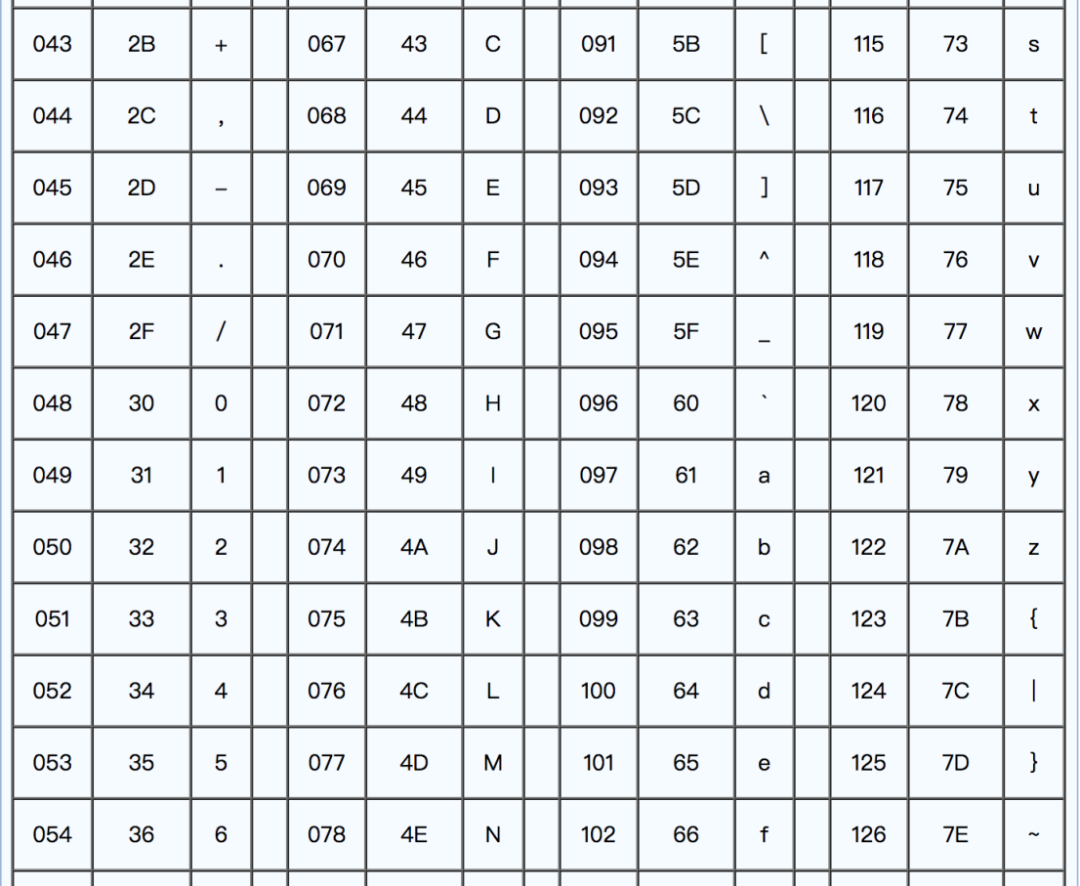
我们即可得出其表示的数据含义:前三个像素的表起始标识,解析为 autotrack,据第四像素指定长度(27)字符,解析后面的code为 a2141.1.searchbar.searchbox。再显示到图像上,效果如下:
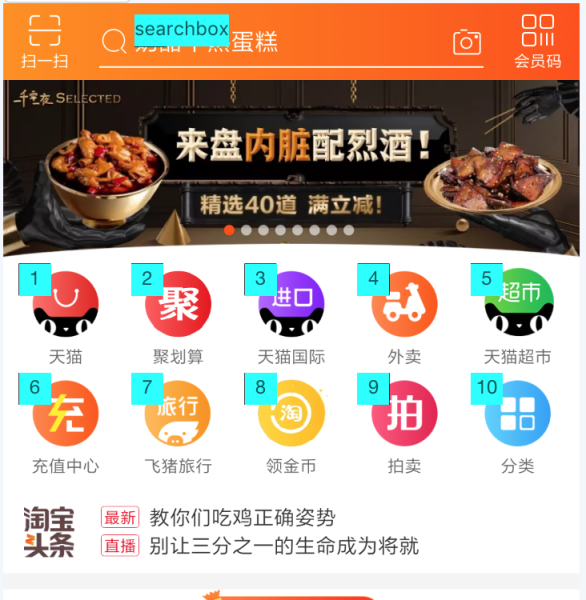
为显示友好对 "a2141.1.searchbar.searchbox",只显示了最后一段。这样我们即得到了该元素的位置,又得到了其id。用户在该图上的点击操作,即可轻松选中埋点区域并得到其id,为该id绑定配置需要的参数值。生成配置文档并打包到该App中,通过sdk解析该份配置,通过id将配置与页面元素对应上,就大功告成了。
点击可回看本系列第一篇文章 《Web 自动曝光埋点技术方案》

账号推荐
 _了解企业数智化新基建的入口_
_了解企业数智化新基建的入口_









 本文介绍了团队实现的多端可视化埋点解决方案,特别是针对App端,通过像素识别技术解析元素并进行埋点。文章详细阐述了如何通过PC平台对App实现可视化埋点,包括元素的圈选、识别、分析流程,以及如何通过像素数据获取元素位置和ID。
本文介绍了团队实现的多端可视化埋点解决方案,特别是针对App端,通过像素识别技术解析元素并进行埋点。文章详细阐述了如何通过PC平台对App实现可视化埋点,包括元素的圈选、识别、分析流程,以及如何通过像素数据获取元素位置和ID。














 936
936

 被折叠的 条评论
为什么被折叠?
被折叠的 条评论
为什么被折叠?








